
Satura rādītājs:
- Autors John Day [email protected].
- Public 2024-01-30 10:58.
- Pēdējoreiz modificēts 2025-01-23 14:59.
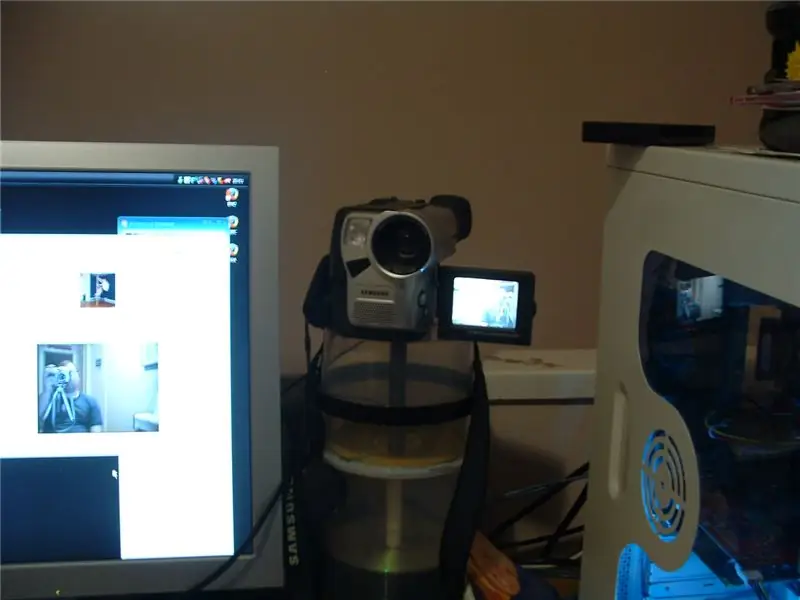
Ja jūs esat tāds kā es, jums ir daudz draugu, kuri ir pārcēlušies no mājām un dzīvo tūkstošiem kilometru attālumā, vai arī jums ir draugi, ar kuriem kopā mācījāties universitātē, un viņi dzīvo dažādās vietās. Es personīgi ienīstu tālruņus un tūlītējo ziņojumapmaiņu, bet, ja jūs apvienojat to funkcijas ar tīmekļa kameru, ir gandrīz tā, it kā jūs atkal sazinātos ar šiem draugiem. Jūs varat redzēt viņus, viņu ģimenes, netīrās istabas. Tas padara tērzēšanu daudz jautrāku. Negatīvie ir tas, ka jums ir nepieciešama tīmekļa kamera, un labākajām tīmekļa kamerām ir kvalitātes problēmas.
Tāpēc es atradu veidu, kā izmantot savu videokameru kā tīmekļa kameru!
1. darbība. Kas jums nepieciešams?
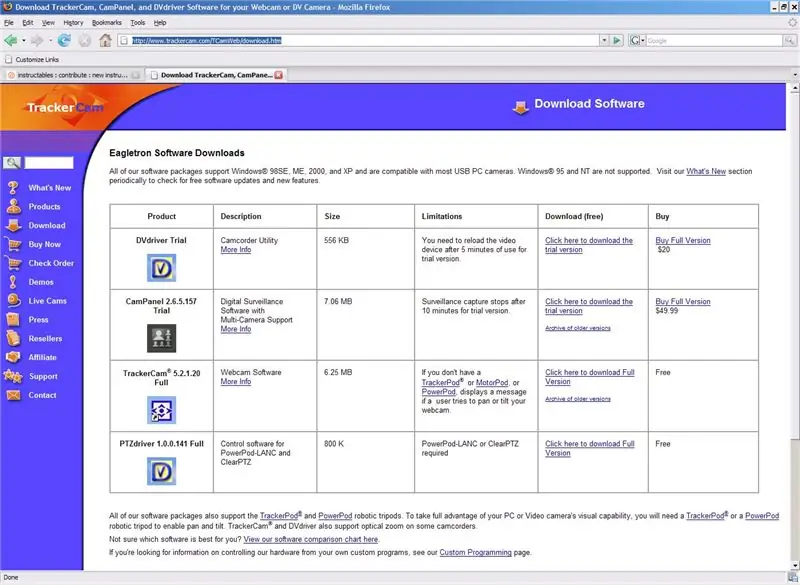
Jums būs nepieciešama: videokamera (Firewire vai analoga) Firewire karte (Firewire videokamerai) video uzņemšanas karte vai TV uztvērējs (analogai videokamerai) Veids, kā videokameru savienot ar atbilstošajām kartēm. Eagletron TrackerCam programmatūra. Dodieties uz trackerCamhttps://www.trackercam.com/TCamWeb/download.htm, lai to lejupielādētu, tā ir bezmaksas lejupielāde. Lai pilnībā izmantotu programmatūru, nepieciešama papildu aparatūra, bet pamata tīmekļa kamerai ar šo programmatūru pietiek.
2. darbība: analoģiskās videokameras instrukcijas
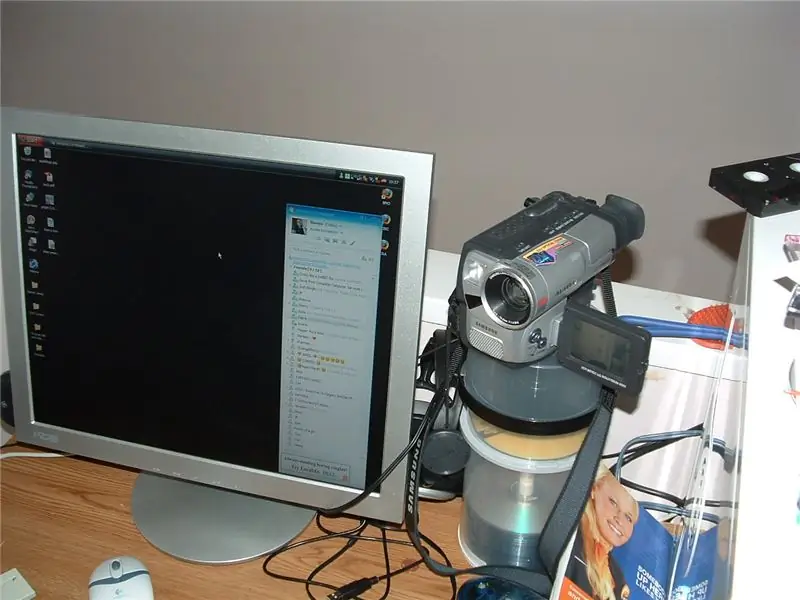

Šajā pamācībā es izmantoju analogo videokameru, jo tas ir viss, kas man ir.
Iestatiet videokameru kaut kur datora kabeļu sasniedzamajā vietā un pievienojiet to video rediģēšanas kartei (mana ir veca Pinnacle DC-10+, kas man ir bijusi gadiem ilgi) vai televizora uztvērēja kartei.
3. darbība: instalējiet TrackerCam programmatūru
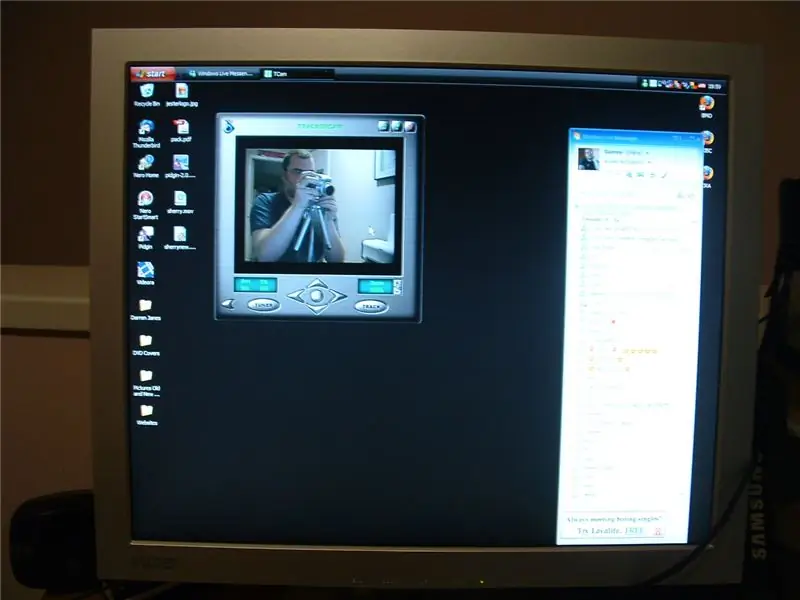
Instalējiet un palaidiet TrackerCam programmatūru, mana automātiski atklāja manu video rediģēšanas karti un uzreiz sāka rādīt manas videokameras izvadi.
4. solis: sāciet koplietot tīmekļa kameru ar draugiem
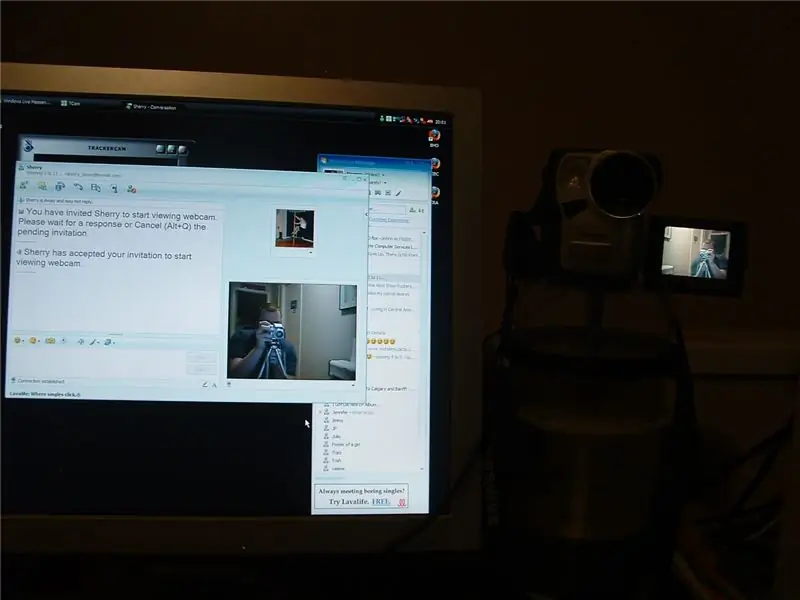
Tagad jūs varat sākt koplietot savu tīmekļa kameru, izmantojot Windows Live Messenger vai Yahoo Messenger.
Šim nolūkam ir arī citas iespējas, taču man bija tīmekļa kamera un video rediģēšanas karte, kas neko nedarīja, tāpēc man tas darbojas. Vēl viena iespēja ir izmantot savu digitālo kameru kā tīmekļa kameru, ja tā atbalsta tīmekļa kameras funkciju. Programmatūrai TrackerCam ir arī daudzi papildinājumi, kas ļauj attālināti vadīt kameru (ti: tālummaiņa un panoramēšana) vai automātiski izsekot kustīgiem objektiem, kas būtu forši, ja darbotos ar seksuālo kameru vai būtu paranoja un vēlaties to izmantot kā drošības kamera.
Ieteicams:
Tīmekļa rīka izmantošana programmā Fusion 360: 5 soļi

Tīmekļa rīka izmantošana programmā Fusion 360: tas ir viens no tiem nepietiekami novērtētajiem rīkiem, kurus jūs, iespējams, neizmantojat, bet turpiniet lasīt, un jūs redzēsit, kāpēc jums jāsāk izmantot tīmekļa rīka priekšrocības programmā Fusion 360. Tīmekļa rīks nodrošina ātrs un īpaši efektīvs veids, kā pievienot krustveida stiprinājumus
Vienkāršākā tīmekļa kamera kā drošības kamera - kustību noteikšana un e -pastā nosūtīti attēli: 4 soļi

Vienkāršākā tīmekļa kamera kā drošības kamera - kustību noteikšana un e -pastā nosūtītie attēli: jums vairs nav jālejupielādē vai jākonfigurē programmatūra, lai no jūsu tīmekļa kameras uz e -pastu saņemtu kustības noteiktus attēlus - vienkārši izmantojiet pārlūkprogrammu. Izmantojiet jaunāko pārlūkprogrammu Firefox, Chrome, Edge vai Opera operētājsistēmā Windows, Mac vai Android, lai uzņemtu attēlu
HP WebCam 101 Aka 679257-330 tīmekļa kameras moduļa atkārtota izmantošana kā vispārēja USB tīmekļa kamera: 5 soļi

Atkārtoti izmantot HP WebCam 101 Aka 679257-330 tīmekļa kameras moduli kā vispārēju USB tīmekļa kameru: es vēlos papildināt savu 14 gadus veco Panasonic CF-18 ar pavisam jaunu tīmekļa kameru, bet Panasonic vairs neatbalsta šo brīnišķīgo mašīnu, tāpēc man tas ir jādara izmantojiet pelēko vielu kaut kam vienkāršākam nekā b & b (alus un burgeri). Šī ir pirmā daļa
Atjaunotā videokameras rezerves kamera: 7 soļi (ar attēliem)

Atjaunotā videokameras rezerves kamera: Esmu pārliecināts, ka lielākajai daļai no jums, kas to lasa, ir atvilktne vai skapis, kas ir pilns ar kādreiz iemīļotu tehnoloģiju, kas tikko kļuvusi pārāk veca un novecojusi. Man noteikti ir sava daļa no vecajām tehnoloģijām, un ir skumji redzēt, ka šāds potenciāls izzūd. Šajā rokasgrāmatā es esmu
Tīmekļa kamera Hawkeye Brownie kamerā: 3 soļi (ar attēliem)

Tīmekļa kamera Hawkeye Brownie kamerā: Pirms dažām kodēm es žurnālā Make saskāros ar diy par tīmekļa kameras ievietošanu vecā salokāmajā kamerā, un tas bija kaut kas tuvāks tam, ko esmu mēģinājis darīt ar punktu un nošāva digicam bet es neesmu atradis ideālu lietu. Man patīk
